處理win10提示“某些設(shè)置由你的組織來管理”的方法
為了保護(hù)自己的隱私,在自己的電腦中設(shè)置鎖屏是一件很常見的事情,很多用戶在設(shè)置鎖屏的時候總是會遇到系統(tǒng)提示錯誤,今天我們一起來看看下面的這個錯誤提示吧!在進(jìn)入win10鎖屏設(shè)置界面之后,該用戶使用更改鎖屏功能時被系統(tǒng)提示:“某些設(shè)置由你的組織來管理”,其實這樣的錯誤不只是出現(xiàn)在鎖屏設(shè)置界面中,有的時候在語言設(shè)置或是別的設(shè)置界面中也可以看見他們,最好的解決方法有兩種,大家可以根據(jù)自己安裝的電腦系統(tǒng)進(jìn)行選擇:
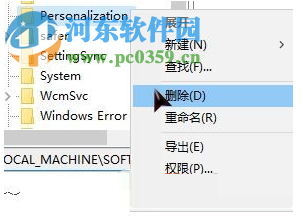 方法步驟:
方法步驟:方法一:微軟通用版
1、進(jìn)入運(yùn)行界面,可以使用win+r打開運(yùn)行,也可以使用鼠標(biāo)右鍵單擊左下角的開始菜單進(jìn)入運(yùn)行界面,打開之后接著輸入命令:regedit,點擊確定按鈕成功進(jìn)入系統(tǒng)注冊表編輯器界面!
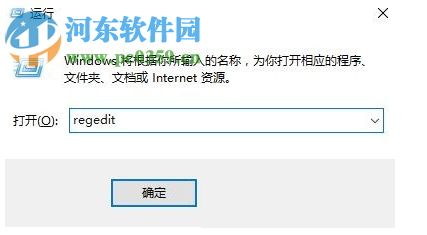
2、打開注冊表界面之后我們可以在左側(cè)的界面中找到很多的文件夾,將下面的文件夾依次展開:
HKEY_LOCAL_MACHINESOFTWAREPoliciesMicrosoftWindowsPersonalization
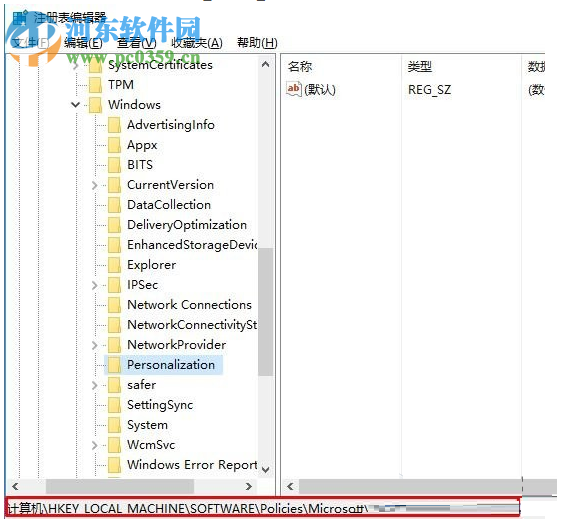
3、打開這些文件夾之后在找到最后的Personalization 文件夾,使用鼠標(biāo)右鍵單擊它之后將它從電腦中刪除即可!
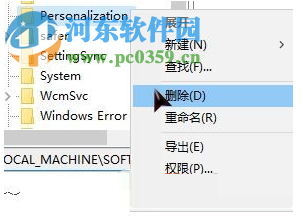
方法二:家庭版不能使用
1、依舊是在運(yùn)行界面中,輸入命令:gpedit.msc,點擊確定按鈕之后進(jìn)入到系統(tǒng)中的組策略界面!
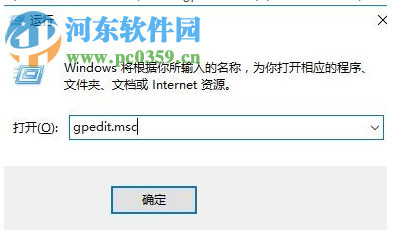
2、進(jìn)入下圖中的編輯器之后展開左側(cè)的:計算機(jī)配置 →管理模版 →控制面板 → 個性化
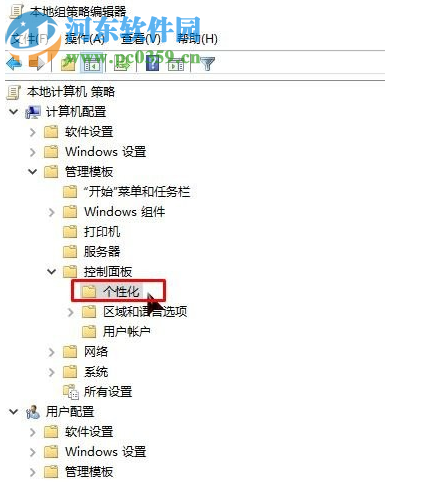
3、進(jìn)入個性化設(shè)置界面之后使用鼠標(biāo)雙擊展開右側(cè)界面中的“不顯示鎖屏”屬性設(shè)置界面,如下圖所示,將左上角設(shè)置為“未配置”選項,最后依次單擊下方的應(yīng)用和確定按鈕!
PS:若是打開之后默認(rèn)勾選的就是未配置,那么大家可以先將它設(shè)置為禁用模式然后應(yīng)用,稍等幾秒之后再次設(shè)置為未配置模式就可以了!
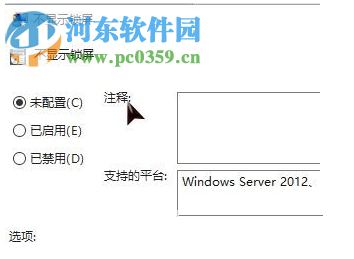
想要解決win10系統(tǒng)提示的“某些設(shè)置由你的組織來管理”問題就可以試一試上面的兩種方法哦,這兩種方法中第二種并不適合家庭版的用戶,大家可以使用鼠標(biāo)右鍵單擊桌面上的計算機(jī),打開屬性之后查看系統(tǒng)的安裝版本。
相關(guān)文章:
1. Win10顯卡驅(qū)動降級怎么操作?2. MSDN我告訴你Win10哪個版本最穩(wěn)定?MSDN我告訴你Win10哪個版本最穩(wěn)定詳解3. Win10家庭版1909使用MediaCreationTool20H2出現(xiàn)錯誤提示0x800707E7-0x3000D怎么辦?4. 如何強(qiáng)制開啟Windows 7中的Aero5. UAC是什么?Windows10使用組策略更改UAC等級的方法6. Win10跨設(shè)備共享就近共享如何使用和關(guān)閉?Win10跨設(shè)備共享就近共享使用方法7. Win10周年更新后攝像頭“瞎眼”怎么解決?8. Windows 7如何改進(jìn)性能?9. Win10屏幕虛擬鍵盤過大該怎么解決?怎么調(diào)節(jié)Win10屏幕虛擬鍵盤過大10. Win10系統(tǒng)輸入法無法切換怎么辦?

 網(wǎng)公網(wǎng)安備
網(wǎng)公網(wǎng)安備